日常听歌、传音频时,经常遇到aac格式不兼容的问题——手机播放器读不了、车载音响识别不出,转成mp3格式就啥设备都能放了。今天教大家3种简单方法,新手跟着做,1分钟就能搞定aac转mp3。

方法一:迅捷视频转换器 Web
迅捷视频转换器是一款功能丰富且便捷的在线视频处理工具。它面向有视频格式转换、编辑等需求的用户,无需下载安装,通过浏览器即可使用。在格式转换上,支持MP4、MKV、MOV、AVI等多种主流视频格式互转,转换速度快,还能批量操作,节省时间。
不仅如此,它还具备视频编辑功能,如视频截取、合并、截图、提取音频、消音、调节音量、制作 GIF、变速、旋转,以及添加文字和图片水印等都不在话下。
操作步骤:
①进入【迅捷视频转换器】首页,在顶部导航栏找到【音频转换】-【ACC转MP3】选项,点击进入转换界面。
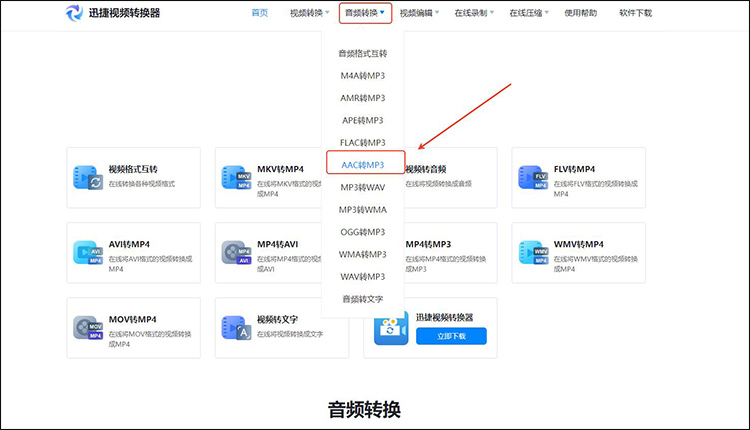
②进入界面后,上传多个AAC音频,并选择转换格式为【MP3】格式,点击“开始转换”。
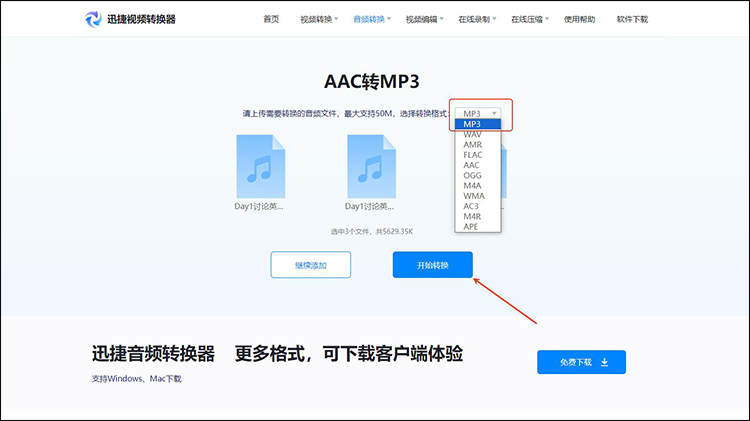
③等待工具转换完成,最后,点击【立即下载】将转换MP3音频保存到指定位置。
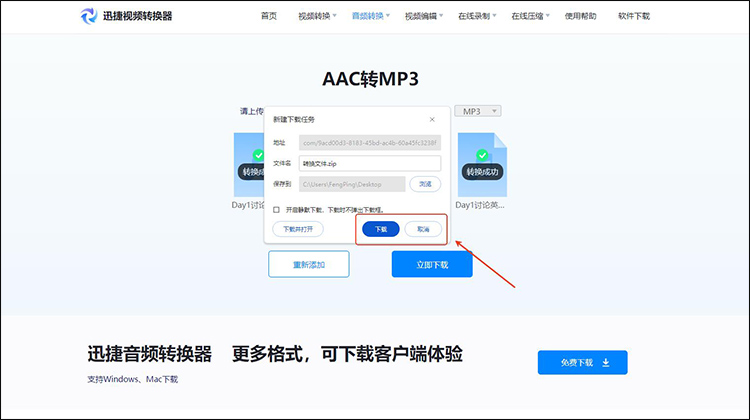
方法二:口袋视频转换器
口袋视频转换器,是一款功能强大的视频处理软件。它支持多种音视频格式转换,还内置了丰富的视频编辑功能,如分割、合并、压缩、截图、转文字等,也支持音视频互转 。软件界面清爽,分类清晰。
操作步骤:
①打开软件,在主界面选择【音频转换】功能,上传多个acc音频素材。
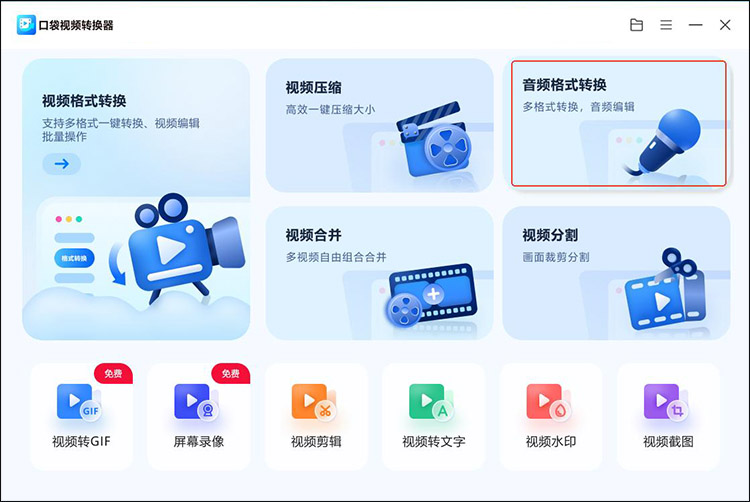
②上传后,在格式转换区域选择【MP3】格式,然后,点击【开始转换】即可。
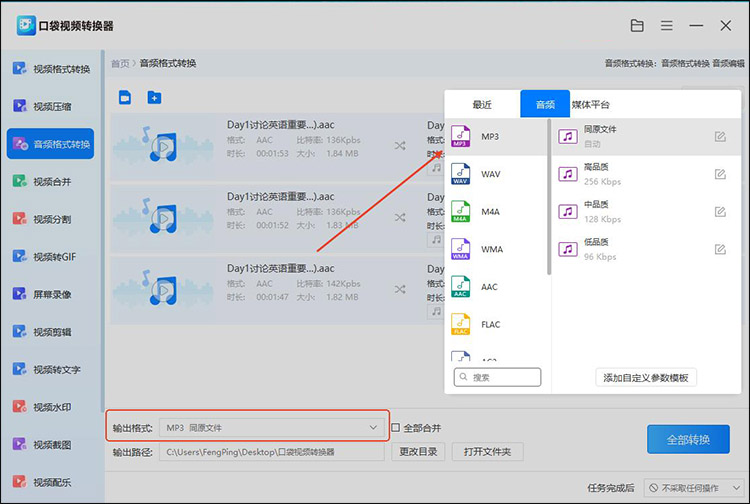
③转换完成后,软件会自动保存到默认位置,大家可直接在文件夹中查看转换MP3音频。
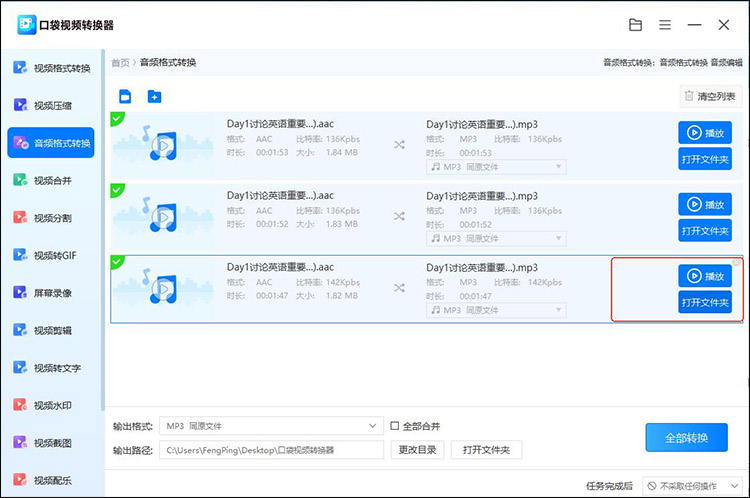
方法三:Xilisoft Audio Converter
支持批量转换,可一次性导入多个AAC文件,转换时可调整音频参数,音质损失小。具备音频编辑功能,可裁剪音频片段、合并多个文件、添加淡入淡出效果,还能提取CD中的音频并转换为MP3,适合专业用户。
操作步骤:
①打开软件后,点击“Add File”导入需要转换的AAC文件,文件会显示在转换列表中。
②在列表“输出格式”选择“MP3”格式,点击“Profile-Settings”图标调整比特率、采样率等参数。
③点击“Browse”选择输出文件夹,点击“Convert”,转换完成后点击“Open Folder”查看MP3文件。
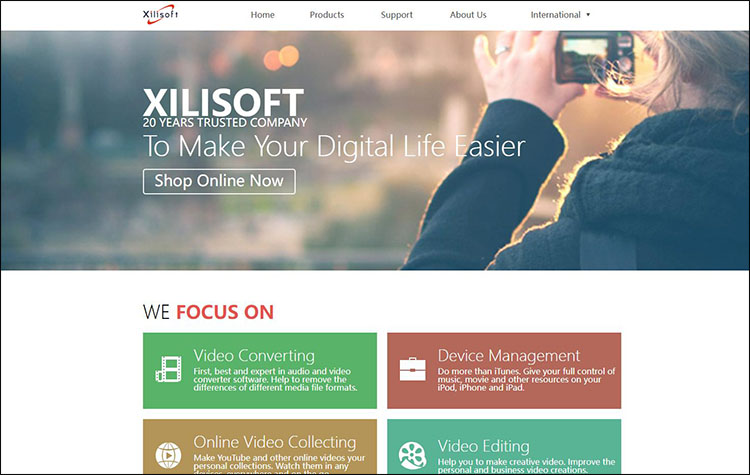
看到这你一定也知道“音频aac怎样转换成mp3”了吧,不管是用在线转换工具、电脑端轻便软件,跟着步骤走都能轻松完成,再也不用因为格式不兼容耽误事儿。而且这些方法不仅操作简单,还能尽量保留音频质量,转出来的mp3文件在手机、电脑、播放器上都能顺畅使用。




